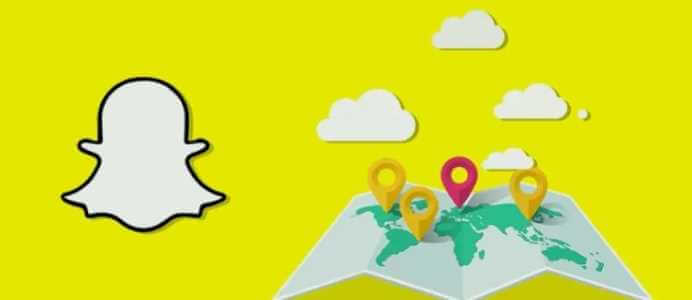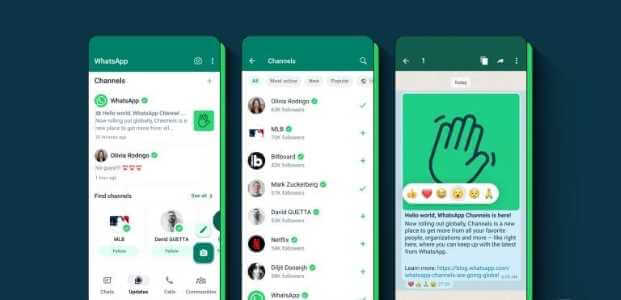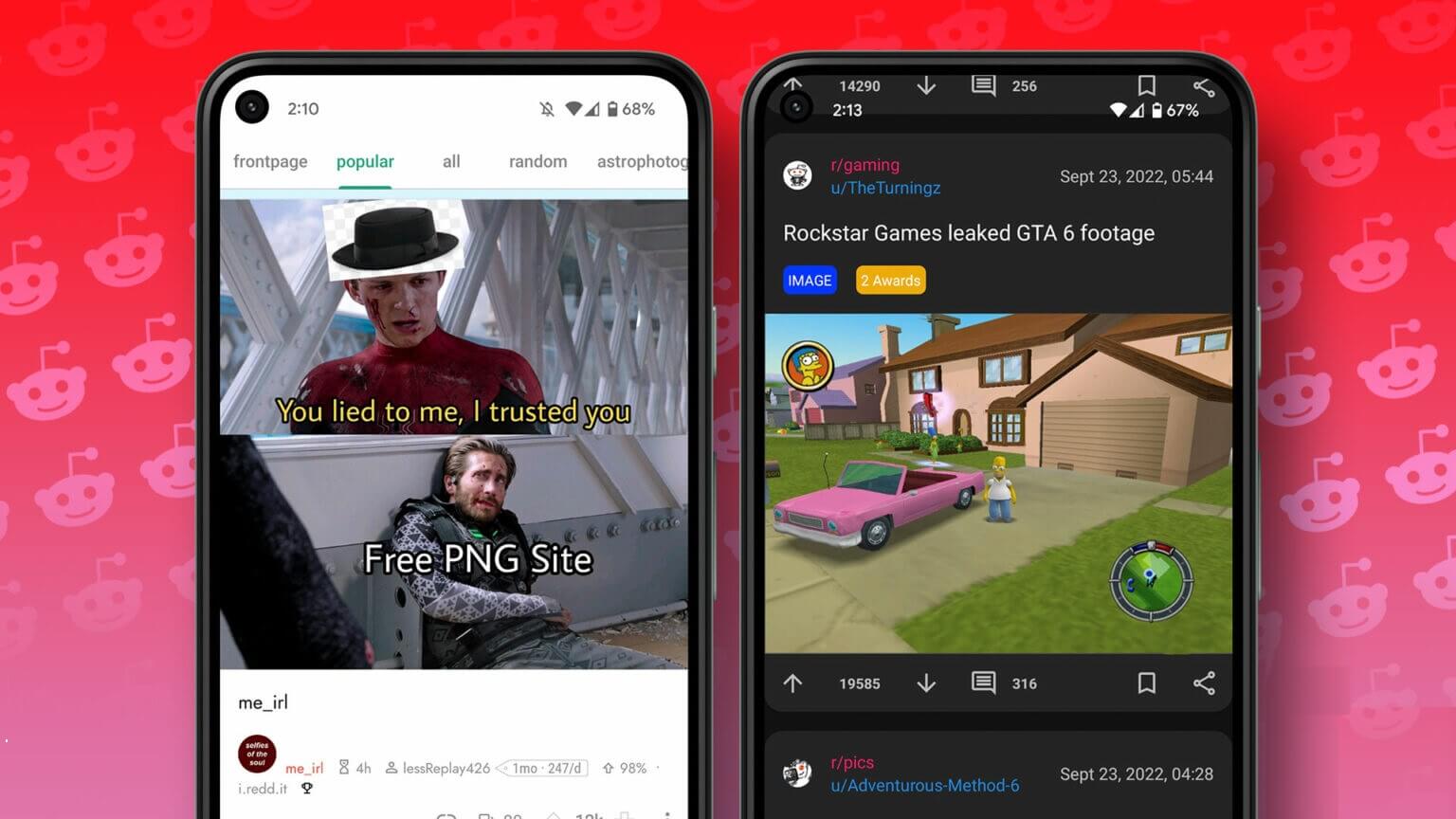Wenn Sie AirDrop jemals auf einem Apple-Gerät verwendet haben, werden Sie sicherlich zustimmen, wie bequem es für jeden ist, Dateien zwischen Geräten auszutauschen. Um ein ähnliches Erlebnis zu bieten, Android hat die Funktion "NEARBY SHARE" eingeführt Damit Benutzer Dateien zwischen nahe beieinander liegenden Android-Geräten senden und empfangen können. Früher konnten Sie diese Funktion nur zum Übertragen von Dateien zwischen Android-Telefonen verwenden. Jetzt, da die NEARBY SHARE-Funktion für Windows-Benutzer (zum Zeitpunkt der Erstellung dieses Artikels im April 2023 in der Beta-Version) verfügbar ist, können Sie Dateien drahtlos von und zu Ihrem Android-Telefon übertragen. In diesem Beitrag wird erläutert, wie Sie die NEARBY SHARE-Funktion von Android auf einem Windows 11-PC verwenden.

SO INSTALLIEREN SIE NEARBY SHARE UNTER WINDOWS
Zum Zeitpunkt des Schreibens dieses Beitrags befindet sich Nearby Share in der Beta-Version zum Download auf Ihrem Windows-PC oder -Laptop. Beachten Sie, dass Nearby Sharing für Windows 10- und Windows 11-Computer verfügbar ist, die auf einer 64-Bit-x86-Architektur ausgeführt werden. Das bedeutet, dass Sie das Feature „NEARBY SHARE“ nur nutzen können, wenn Sie einen Intel-basierten Chip auf Ihrem Windows-PC laufen haben. Derzeit gibt es keine Unterstützung für ARM-basierte Computer.
Hier erfahren Sie, wie Sie herunterladen "AKTIE IN DER NÄHE" auf Ihrem Windows-Computer.
Schritt 1: Öffnen Sie auf Ihrem Windows-PC Ihren Browser und rufen Sie die Webseite auf Android Nearby Sharing.
Laden Sie Nearby Share von Android unter Windows herunter
Schritt 2: Klicken Start Um die Anwendung herunterzuladen.
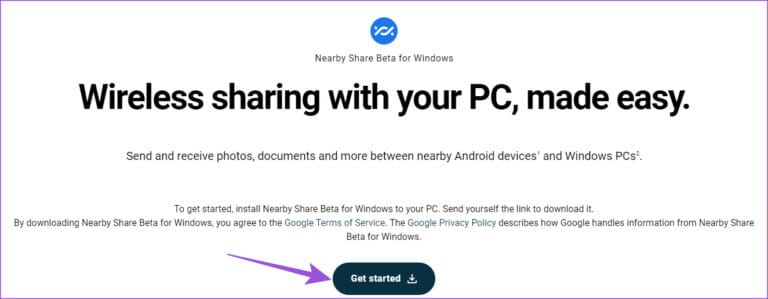
3: Nach dem Herunterladen einer Datei Installationspaket , klicken Sie darauf und installieren Sie es IN DER NÄHE TEILEN.
Schritt 4: Klicken "anmelden" Um sich mit Ihrem Google-Konto anzumelden Nearby Share Beta.
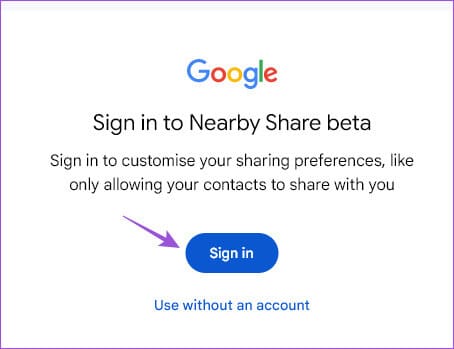
Stellen Sie sicher, dass Sie mit demselben Google-Konto angemeldet sind, das Sie auf Ihrem Android-Telefon verwenden.
Schritt 5: Starten Sie eine App „NAHE TEILEN“ Sobald die Installation abgeschlossen ist.

6: Geben Sie nach der Anmeldung den Namen Ihres Computers ein Windows die auf Ihrem Android-Handy sichtbar sein wird.
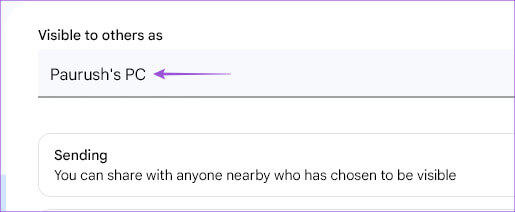
Schritt 7: Lokalisieren Einstellungen erhalten von Android-Geräten.
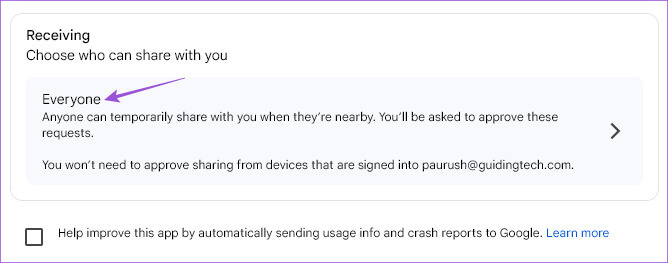
Sie können auch zwischen Ihren Kontakten oder Ihren Geräten wählen, um die Dateien zu erhalten.
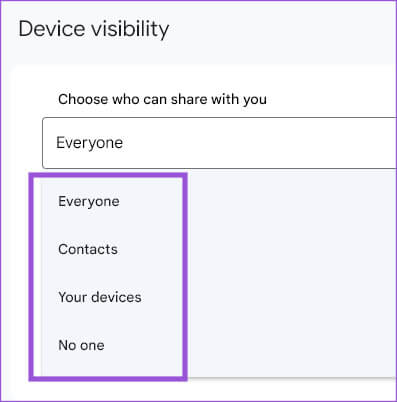
Sie können den Empfang von allen vorübergehend oder dauerhaft aktivieren.
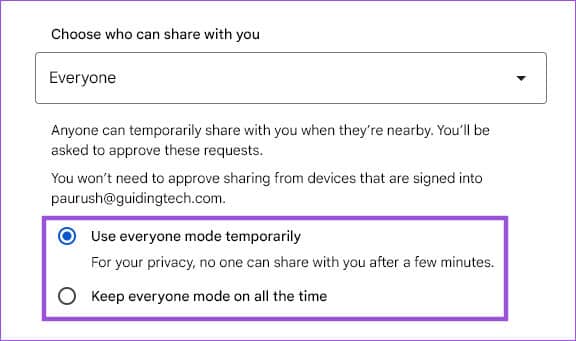
WIE MAN DATEIEN VON ANDROID FÜR WINDOWS MIT NEARBY SHARE TEILT
Nachdem Sie NEARBY SHARE auf Ihrem Windows-PC eingerichtet haben, zeigen wir Ihnen die Schritte zum Empfangen von Dateien von Ihrem Android-Gerät. Beachten Sie, dass auf Ihrem Android-Telefon Android v6.0 oder höher ausgeführt werden muss, um diese Funktion verwenden zu können. Android- und Windows-PC werden mit demselben Wi-Fi-Netzwerk verbunden, Bluetooth muss auch auf dem Windows-PC aktiviert sein.
So verwenden Sie es.
Schritt 1: Klicken Sie auf das Symbol Windows Search Geben Sie in der Taskleiste Ihres Computers ein Beta in der Nähe teilen von Google, und drücken Sie Enter um die Anwendung zu öffnen.

Schritt 2: Klicken Sie zum Aktivieren auf das Dropdown-Menü oben links Die Rechnung.
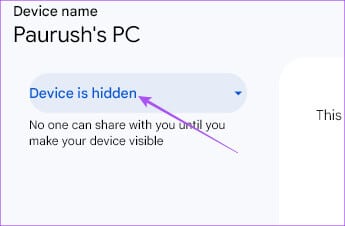
3: Lokalisieren Empfangspräferenz.
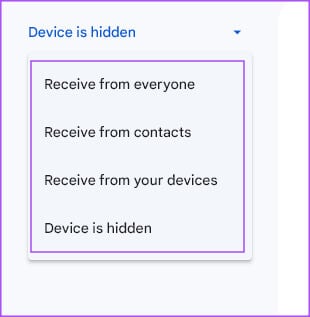
Schritt 4: Wählen Sie auf Ihrem Android-Telefon aus Datei (Dateien), die Sie freigeben möchten.
Schritt 5: Klicke auf Teilen oder senden.

6: Lokalisieren AKTIE IN DER NÄHE من Optionen.
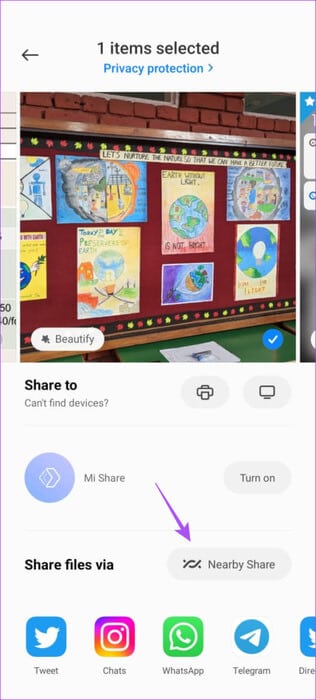
Schritt 7: Klicke auf تشغيل ermöglichen In der Nähe teilen.
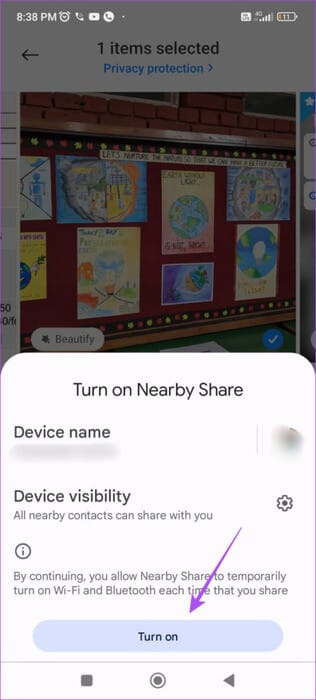
Schritt 8: Warten Sie, bis Ihr Telefon nach Ihrem Windows-PC sucht.
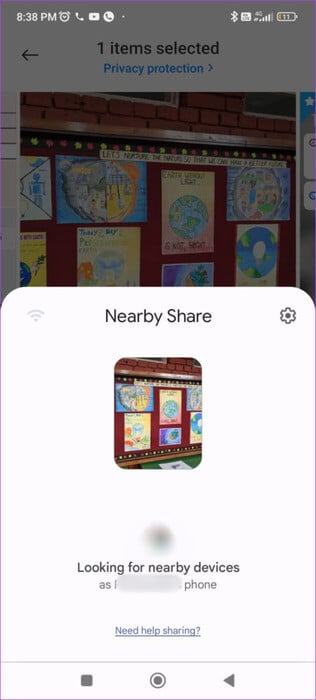
9: Klicke auf Computername wer läuft Windows.
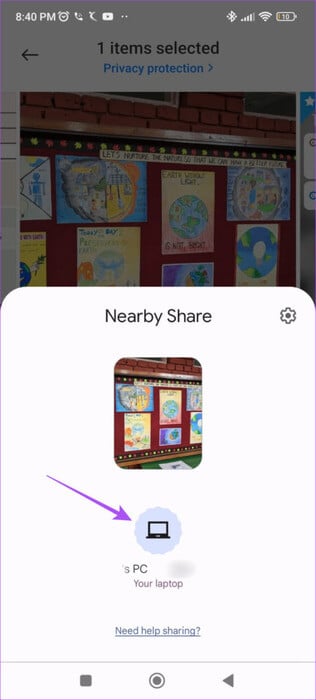
Warten Sie, bis Ihre Datei auf Ihren Windows-PC übertragen wurde.
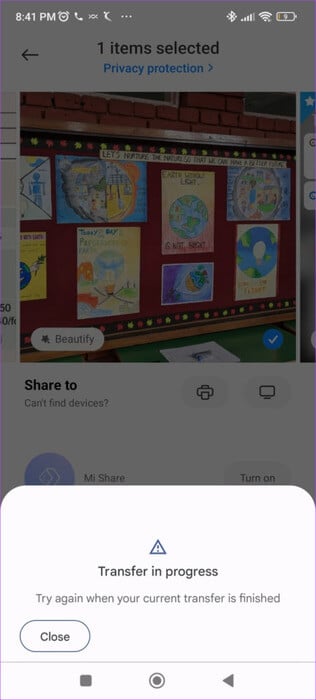
Sie sehen eine Benachrichtigung in der App „Teilen in der Nähe“ auf Ihrem Windows-Computer.
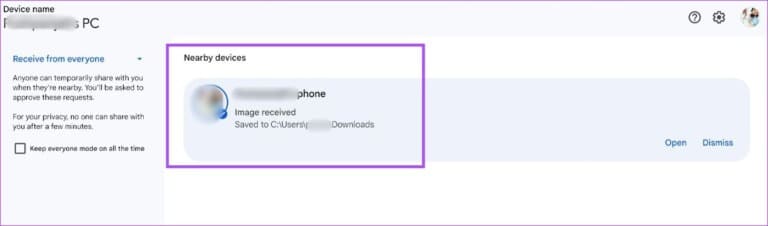
WIE MAN DATEIEN VON WINDOWS AUF ANDROID MIT NEARBY SHARE TEILT
Lassen Sie uns überprüfen, ob Sie Dateien von Ihrem Windows-PC auf Ihr Android-Telefon übertragen können. Stellen Sie sicher, dass beide Geräte mit demselben Wi-Fi-Netzwerk verbunden sind. Außerdem muss Bluetooth auf Ihrem Windows-PC aktiviert sein.
Schritt 1: Klicken Sie auf das Symbol Windows Search على Taskleiste zu Ihrem Computer, geben Sie ein Beta in der Nähe teilen من Google , Und drücke Enter um die Anwendung zu öffnen.

Schritt 2: Klicken Dateien und Ordner ablegen senden.
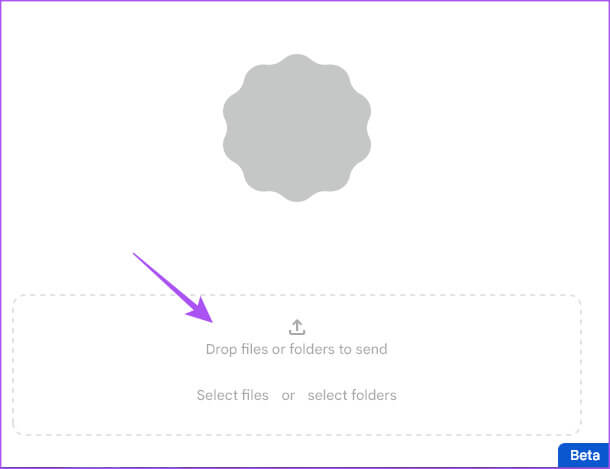
3: Wählen Sie die Datei aus (Dateien) Von dem Windows-PC, den Sie freigeben möchten.
Schritt 4: Klicken Sie auf einen Namen Android-Gerät Um die Datei(en) zu teilen.
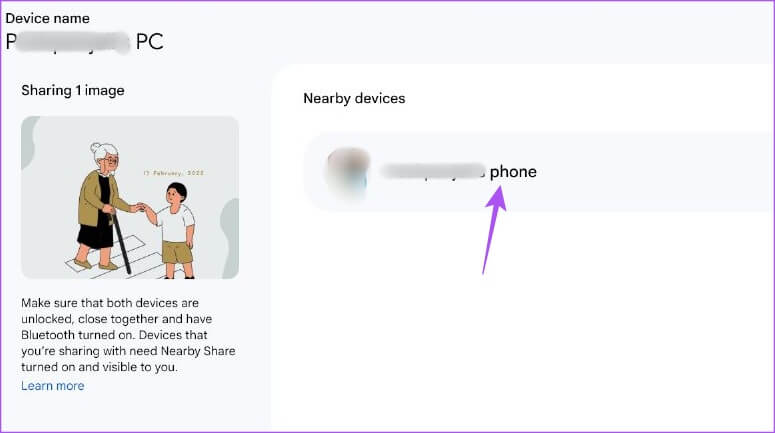
Stellen Sie sicher, dass Ihr Android-Telefon auch über Bluetooth verfügt.
Nachdem Sie die Datei auf Ihrem Android-Telefon erhalten haben, sehen Sie eine Benachrichtigung von NEARBY SHARE.
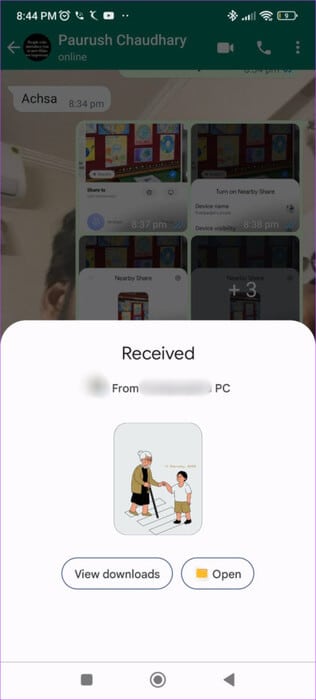
Nahtlose Dateiübertragung
Nearby Share befindet sich derzeit in der Beta-Phase. Sie können sich jedoch weiterhin registrieren und die NEARBY SHARE-Funktion von Android unter Windows verwenden. Sie können Fotos, Videos, Dokumente und Ordner zwischen Android und Windows übertragen. Nearby Share ist auch für die gemeinsame Nutzung von Dateien zwischen zwei Windows-Computern verfügbar. Sie können Mehr darüber lesen So verwenden Sie Nearby Share zum Freigeben von Dateien unter Windows 11